जाहिर है, किसी को यह कहने की जरूरत नहीं हैजैसा कि आप विंडोज ऑपरेटिंग सिस्टम के साथ काम करते हैं, सिस्टम विभाजन (ड्राइव "सी" पर) में बहुत सारे तथाकथित कंप्यूटर कचरा जमा होता है। यह, जैसा कि वे कहते हैं, पहले से ही समझ में आता है। यह सिर्फ इतना है कि सिस्टम इस तरह से काम करता है कि आप कहीं भी नहीं जा सकते। हालांकि, आम उपयोगकर्ताओं को यह नहीं पता है कि सिस्टम के कुछ घटकों को हटाने या डिस्कनेक्ट करके विंडोज हार्ड ड्राइव को साफ करना भी संभव है। हम डिस्क स्पेस को मुक्त करने के सभी सबसे स्वीकार्य तरीकों के बारे में बात करेंगे, सरलतम और सबसे प्रभावी समाधानों का प्रस्ताव।
सिस्टम विभाजन में क्या जानकारी संग्रहीत है और क्या स्पष्ट रूप से स्पर्श नहीं किया जाना चाहिए?
Начнем немного издалека и посмотрим, какие именно फ़ाइलें और फ़ोल्डर सिस्टम विभाजन में हैं। शुरू में "एक्सप्लोरर" या किसी अन्य फ़ाइल प्रबंधक में सभी घटकों को प्रदर्शित करने के लिए, आपको दृश्य मेनू विकल्पों का उपयोग करना होगा और छिपे हुए फ़ोल्डर और फ़ाइलों के प्रदर्शन को सक्रिय करना होगा।
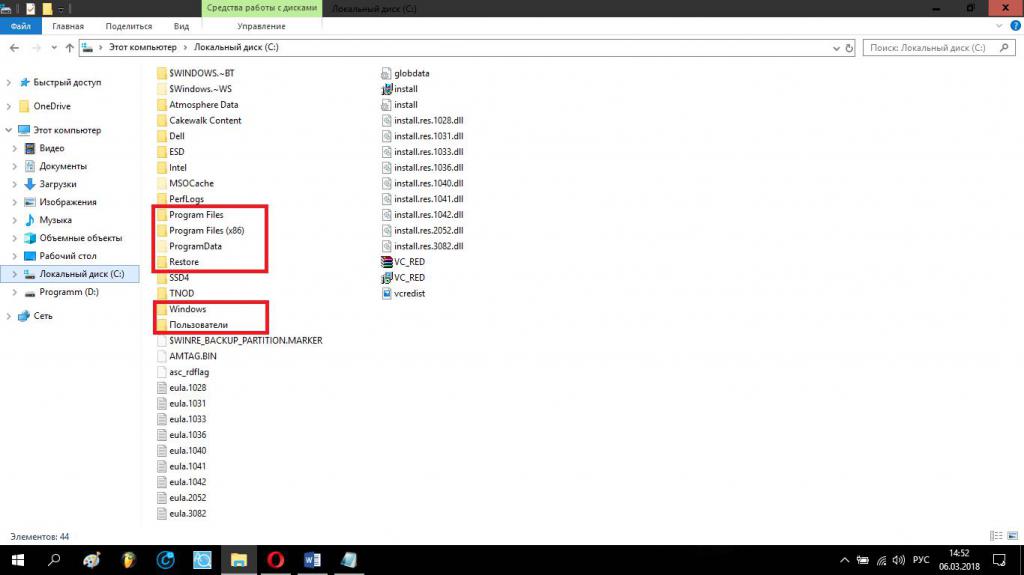
तो, देखो वहाँ क्या है।कहने की जरूरत नहीं है, ऑपरेटिंग सिस्टम (विंडोज फ़ोल्डर) के साथ निर्देशिका को किसी भी बहाने से नहीं छुआ जा सकता है। वास्तव में, सिस्टम कुछ नेस्टेड घटकों (और यहां तक कि सभी नहीं) को हटाने की अनुमति दे सकता है, और पूरे कैटलॉग को नहीं। बूट फ़ोल्डर, जो बिल्कुल भी प्रकट नहीं हो सकता है, में सिस्टम शुरू करने के लिए डिज़ाइन की गई बूट प्रविष्टियाँ और घटक शामिल हैं, और पुनर्स्थापना में रोलबैक के लिए डेटा शामिल है। प्रोग्राम फाइल्स, प्रोग्राम फाइल्स (x86), और प्रोग्रामडेटा डायरेक्ट्रीज़ का उपयोग स्थापित एप्लिकेशन फाइलों को स्टोर करने के लिए किया जाता है। उन्हें अत्यधिक सावधानी से नियंत्रित किया जाना चाहिए, केवल उन उपनिर्देशिकाओं को जिन्हें किसी प्रोग्राम की स्थापना रद्द करने के दौरान हटा नहीं दिया गया था। उपयोगकर्ता अनुभाग सिस्टम में पंजीकृत सभी उपयोगकर्ताओं की व्यक्तिगत फ़ाइलों को संग्रहीत करता है। यदि आप किसी विशिष्ट उपयोगकर्ता पंजीकरण से या बिना प्रशासक के अधिकारों के उपफ़ोल्डर को हटाने का प्रयास करते हैं, तो कुछ भी काम नहीं करेगा। सामान्य तौर पर, जहाँ भी आप देखते हैं, आप कुछ भी नहीं छू सकते हैं। अनावश्यक फ़ाइलों से "C" ड्राइव को कैसे साफ करें और वे वास्तव में कहां स्थित हैं? बहुत सारी तकनीकें हैं जिनका उपयोग सफाई के लिए किया जा सकता है। आइए हम उनमें से कुछ पर अधिक विस्तार से ध्यान दें।
अनावश्यक फ़ाइलों से "C" ड्राइव को कैसे साफ़ करें और पहले क्या करें?
चलो सबसे आदिम कार्यों के साथ सफाई शुरू करते हैं।कई उपयोगकर्ता अनावश्यक फ़ाइलों और फ़ोल्डरों को हटाने के आदी हैं, पूरी तरह से यह सोचकर नहीं कि उन्हें पहले "रीसायकल बिन" में रखा गया है, जो हार्ड ड्राइव या तार्किक विभाजन का एक विशेष रूप से आरक्षित क्षेत्र है, अर्थात्, कई "रीसायकल डिब्बे" हो सकते हैं, हालांकि "कार्यक्षेत्र" पर आइकन मेज ”अकेले। और सामान्य विलोपन के बाद की फाइलें अभी भी डिस्क पर बनी हुई हैं (खाली स्थान में कोई वृद्धि नहीं है)।
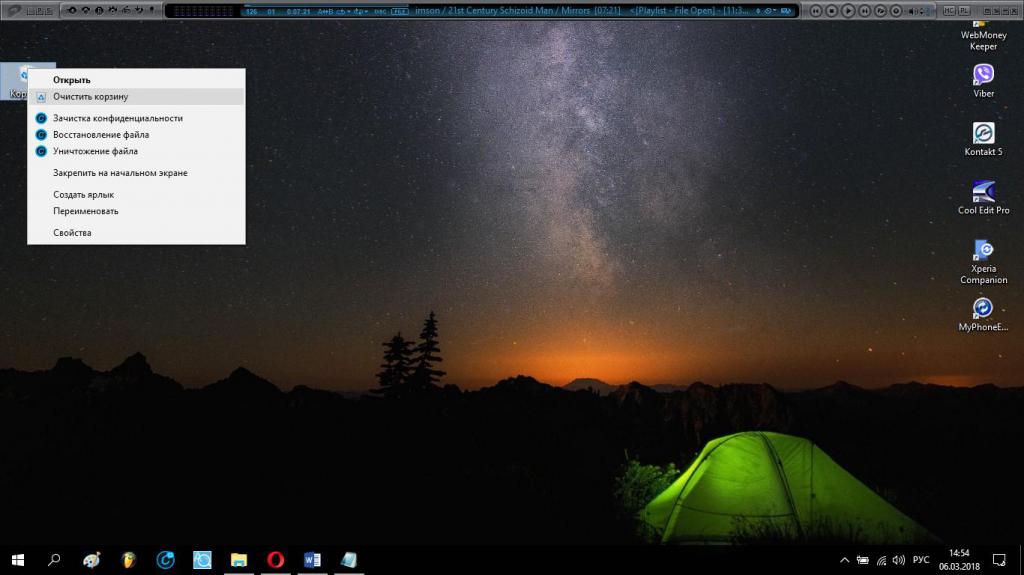
इस प्रकार, पहले, "कचरा" की सामग्री को खाली करें, और फिर देखें कि कितना मुक्त किया गया है।
सफाई करने से संबंधित एक और बारीकियोंड्राइव "सी" बोर्ड पर "विंडोज" के साथ, उपयोगकर्ता-स्थापित अनुप्रयोगों पर लागू होता है। मुख्य समस्या यह है कि कुछ कार्यक्रमों के इंस्टॉलर, मुख्य अनुप्रयोगों के अलावा, अनावश्यक अतिरिक्त (साझेदार) सॉफ़्टवेयर का एक गुच्छा स्थापित करते हैं (उदाहरण के लिए, आईट्यून्स ऐपलेट स्थापित करते समय ऐप्पल सॉफ़्टवेयर उत्पाद updater और बोनजोर उपयोगिता)। लेकिन, द्वारा और बड़े, वे रोजमर्रा के काम में कभी नहीं उपयोग किए जाते हैं।
उपयोगकर्ता दस्तावेज़ और शायद ही कभी इस्तेमाल किए जाने वाले कार्यक्रम
अब देखते हैं कि उपयोगकर्ता फ़ाइलों और इंस्टॉल किए गए एप्लिकेशन की डिस्क को कैसे साफ़ करें। सबसे पहले, अपने दस्तावेज़ों के फ़ोल्डर पर ध्यान दें।

В последних версиях системы все сделано для того, मीडिया फ़ाइलों (चित्र, संगीत और वीडियो) को व्यवस्थित करने के लिए। लेकिन ऐसे घटकों में एक बड़ी मात्रा होती है। डाउनलोड फ़ोल्डर के बारे में मत भूलना। इस प्रकार, उपयुक्त निर्देशिकाओं की जांच करें और, यदि संभव हो, तो सभी अनावश्यक हटा दें। कृपया ध्यान दें कि कुछ अनुप्रयोग या वेबसाइट इन निर्देशिकाओं में ऐसे घटकों को संग्रहीत कर सकते हैं। इसके अलावा, यदि आप केवल दस्तावेज़ फ़ोल्डर में प्रवेश नहीं करते हैं, तो AppData निर्देशिका में बहुत सारे अनावश्यक पाया जा सकता है, केवल इसे सिस्टम विभाजन में उपयोगकर्ता निर्देशिका के माध्यम से एक्सेस किया जा सकता है।
Что же касается того, как очистить диск в 7-й или सिस्टम के किसी भी अन्य संस्करण का उपयोग शायद ही कभी किया जाता है या कभी भी शुरू किए गए कार्यक्रमों से नहीं होता है, एक शुरुआत के लिए आपको नियंत्रण कक्ष में स्थित कार्यक्रमों और घटकों के अनुभाग को देखना चाहिए। एप्लिकेशन स्थापना तिथि या नाम से सर्वोत्तम क्रमबद्ध हैं। अपने सिस्टम टूल का उपयोग करके अनावश्यक कार्यक्रमों को हटा दें, इसके लायक नहीं है। तथ्य यह है कि इसमें निर्मित अनइंस्टालर केवल फाइलों और निर्देशिकाओं (और यहां तक कि उन सभी के रूप में) के रूप में केवल मुख्य घटकों को हटाने में सक्षम नहीं हैं और हमेशा रजिस्ट्री को साफ नहीं करते हैं। दूसरे शब्दों में, उनके ट्रिगर होने के बाद, सिस्टम विभाजन में सबसे आम कंप्यूटर कचरा की एक अविश्वसनीय मात्रा बनी हुई है, जिसे उपयोगकर्ता को मैन्युअल रूप से छुटकारा पाना होगा। और बिना यह जाने कि वास्तव में क्या हटाने की जरूरत है, यह एक बहुत समस्याग्रस्त मामला बन जाता है।

लेकिन फिर बोर्ड से विंडोज ड्राइव को कैसे साफ़ करेंकार्यक्रम और उनके अवशेष? ऐसा करने के लिए, iObit अनइंस्टालर जैसे अनइंस्टालर एप्लिकेशन का उपयोग करना सबसे अच्छा है, जो किसी भी एप्लिकेशन के मुख्य और अवशिष्ट घटकों को पूरी तरह से और पूरी तरह से और स्वचालित मोड में हटा देता है। इसके अलावा, इस प्रकार के कार्यक्रमों में, यह विंडोज अनुप्रयोगों के अनुभाग को देखने के लिए चोट नहीं पहुंचाएगा जो सिस्टम में "एम्बेडेड" हैं और सामान्य तरीके से हटाए नहीं जा सकते हैं। ऐसी उपयोगिताओं से कुछ ही समय में छुटकारा मिल जाएगा। अंत में, ब्राउज़र ऐड-ऑन और एक्सटेंशन अनुभाग देखें। वहां भी कुछ हटाया जा सकता है।
ध्यान दें:कभी-कभी, जब ऑपरेटिंग सिस्टम का उपयोग करके एप्लिकेशन को अनइंस्टॉल किया जाता है, तो एक चेतावनी दिखाई दे सकती है कि अगले सिस्टम रिबूट के दौरान बचे हुए घटकों को हटा दिया जाएगा। इसे बिना असफलता के उत्पन्न किया जाना चाहिए। कभी-कभी अनइंस्टॉलर फाइलों को मैनुअल हटाने के लिए सिफारिशें दे सकता है। फ़ाइलों और फ़ोल्डरों के नाम याद रखें, और फिर उनसे छुटकारा पाएं। यदि कुछ हटाया नहीं जाता है, तो या तो सिस्टम को पुनरारंभ करें, या ऑब्जेक्ट गुणों में उचित अधिकार सेट करके पूर्ण पहुंच खोलें, या अनलॉकर प्रोग्राम का उपयोग करें, जो सबसे सरल समाधान है, और हटाने को दोहराएं।
ऑपरेटिंग सिस्टम का उपयोग करके स्थानीय ड्राइव "C" को कैसे साफ़ करें?
विंडोज का अपना टूलकिट है, जिसे चयनित अनुभाग पर आरएमबी मेनू में गुण अनुभाग के माध्यम से पहुँचा जा सकता है।

सामान्य टैब पर, आपको बस क्लिक करने की आवश्यकता हैसंबंधित बटन, और विश्लेषण के अंत में, सिस्टम उन सभी चीजों की एक सूची प्रदर्शित करेगा जिन्हें आप दर्द से छुटकारा दिला सकते हैं ("रीसायकल बिन" में फ़ाइलें, सिस्टम कैश, सभी प्रकार की अस्थायी फ़ाइलें, वितरण अनुकूलन फ़ाइलें,) और विंडोज 10 में भी पुरानी प्रणाली की फाइलें, अगर 30 दिन बीतने के बाद, और इसी तरह)। आवश्यक वस्तुओं को चिह्नित करें और चयनित घटकों को हटा दें।
अस्थायी फ़ाइलों के साथ कार्य
अब एक डिस्क के साथ सफाई कैसे करें के बारे में कुछ शब्दअस्थायी फ़ाइलों से विंडोज 7 या एक और ओएस, भले ही वे उस सूची में मौजूद हों जो ऊपर प्रस्तुत किया गया था। तथ्य यह है कि वे केवल एक पूरे के रूप में सिस्टम को संदर्भित करते हैं, और निश्चित रूप से उपयोगकर्ता फ़ोल्डरों को नहीं।
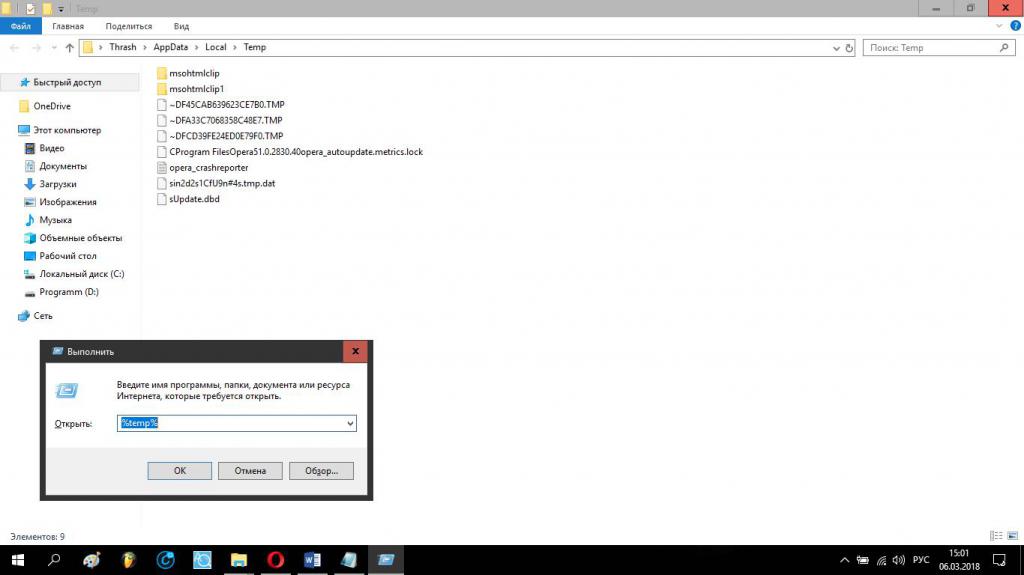
निर्देशिका में सभी डेटा को हटाने के लिएAppData, Run Console (Win + R) में,% temp% टाइप करें और जो कुछ भी मिला है, उससे छुटकारा पाएं। यदि कुछ अस्थायी फ़ाइलों और निर्देशिकाओं को हटाया नहीं गया है, तो सभी सक्रिय एप्लिकेशन बंद करें और फिर से प्रयास करें।
सिस्टम फ़ाइलों को हटाना
सिस्टम टूल का उपयोग करते समय, आप संबंधित सूची बॉक्स में नीचे दिए गए बटन पर क्लिक करके सिस्टम फाइलों को भी साफ कर सकते हैं। दिखाई देने वाली वस्तुओं की सूची पहले से ही अधिक होगी।

आप सर्विस पैक फ़ाइलों को हटा भी सकते हैं।लेकिन इस अनुभाग में ऐसा करना, हालांकि यह संभव है, अनुशंसित नहीं है (वे अभी भी फिर से स्थापित किए जाएंगे यदि स्वचालित अपडेट सक्षम है)। "अपडेट सेंटर" का उपयोग करना बेहतर है और भविष्य में खोज और स्थापित करते समय उन्हें अनदेखा करने की क्षमता के साथ केवल एकल पैकेजों की स्थापना रद्द करें।
इंटरनेट ब्राउज़र
इंटरनेट ब्राउज़र पहाड़ को भी संचित करने में सक्षम हैंकूड़ा। फिर, इसमें कैश, कुकीज़, अस्थायी फ़ाइलें, कैश्ड छवि फ़ाइलें और बहुत कुछ शामिल हो सकते हैं। सबसे दिलचस्प बात यह है कि उनकी अत्यधिक संख्या न केवल सिस्टम के विभाजन को रोकती है, बल्कि इसके आकार को कम करती है, बल्कि खुद ब्राउज़र के काम को भी धीमा कर देती है।

कंप्यूटर पर डिस्क या विभाजन को कैसे साफ़ करेंयह कचरा? ब्राउज़िंग इतिहास सेटिंग्स में प्रवेश करने और सूची में निर्दिष्ट घटकों को चिह्नित करके इसके विलोपन को सेट करने से आसान कुछ भी नहीं है। अधिकांश ब्राउज़र आपको वांछित अवधि का चयन करने की अनुमति देते हैं। पूर्ण सफाई के लिए "शुरुआत से" मूल्य निर्धारित करें।
ध्यान दें:यदि इंटरनेट साइटों तक पहुँचने के लिए कई ब्राउज़रों का उपयोग किया जाता है, तो उनमें से प्रत्येक में सफाई की जानी चाहिए। सफाई को स्वचालित करने के लिए, यदि संभव हो, तो आप ब्राउज़र से बाहर निकलने पर अन्य मदों के साथ इतिहास को स्वचालित रूप से हटाने के लिए आइटम को सक्रिय कर सकते हैं।
स्वैप फ़ाइल
अब देखते हैं कि ड्राइव "सी" को कैसे साफ करना हैका उपयोग, इसलिए बोलने के लिए, भारी तोपखाने। और सबसे पहले, चलो वर्चुअल मेमोरी की सेटिंग्स की ओर मुड़ते हैं, जो हार्ड डिस्क पर एक विशेष रूप से नामित स्थान रखता है, और तथाकथित पेजिंग फ़ाइल (पेजफाइल.इस) इसके लिए जिम्मेदार है। इस तथ्य के बावजूद कि डिफ़ॉल्ट रूप से ऑपरेटिंग सिस्टम अपना आकार (क्रमशः, और आरक्षित स्थान का आकार) स्वतंत्र रूप से चुनता है, अनुशंसित और वर्तमान में सेट आकार के लिए कुछ मान निर्दिष्ट करता है, वास्तव में यह पता चलता है कि आभासी द्वारा उपयोग की गई आवंटित राशि। मेमोरी सेट के मान से तीन से चार गुना अधिक है। मैं इस स्पेयर के C ड्राइव को कैसे साफ़ करूँ?
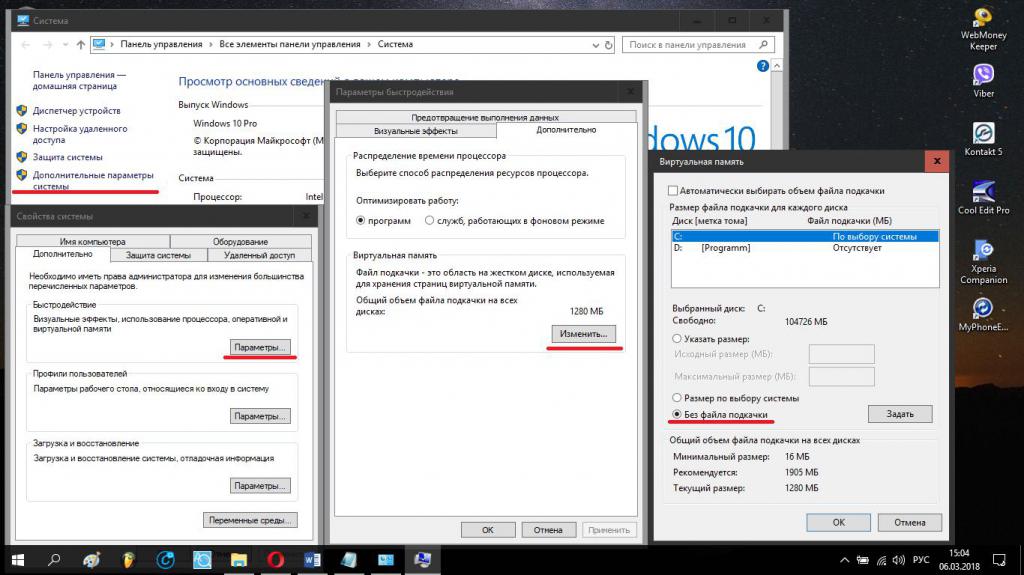
हां, बस सेटिंग करके वर्चुअल मेमोरी को बंद करेंसेटिंग्स में, सक्रिय आइटम "पेजिंग फ़ाइल के बिना"। कुछ उपयोगकर्ता इस सुविधा को अक्षम करने पर आपत्ति कर सकते हैं। उसमें कोी बुराई नहीं है। वर्चुअल मेमोरी की आवश्यकता तभी हो सकती है जब संसाधन-गहन अनुप्रयोगों को चलाने के दौरान अपर्याप्त रैम मेमोरी हो। यदि आप केवल अपने कंप्यूटर पर एक कार्यालय सूट जैसे कार्यक्रमों का उपयोग करते हैं, तो पेजिंग फ़ाइल को अक्षम करने से प्रदर्शन में भी सुधार होगा, क्योंकि प्रोग्राम मॉड्यूल (आमतौर पर गतिशील DLL) को उतारने के लिए रैम में किया जाएगा, हार्ड डिस्क पर नहीं। लेकिन रैम तक पहुंच की गति, अगर किसी को नहीं पता है, तो हार्ड ड्राइव की तुलना में अधिक परिमाण का एक आदेश है।
वास्तव में, इस घटक को अक्षम करनाकंप्यूटर या लैपटॉप एक मिड-रेंज 2-कोर प्रोसेसर और 2 जीबी रैम पर आधारित कॉन्फ़िगरेशन के साथ व्यावहारिक रूप से सिस्टम के प्रदर्शन (बदतर के लिए) पर कोई प्रभाव नहीं पड़ता है। इसलिए यहां कुछ भी महत्वपूर्ण नहीं है।
हाइबरनेशन फ़ाइल
अब कुछ और शब्दों को कैसे साफ करेंड्राइव "C", लेकिन पहले से ही हाइबरनेशन मोड को अक्षम करके, सक्रिय स्थिति में, यह सिस्टम विभाजन में एक विशेष फ़ाइल hyberfil.sys बनाता है, जिसका आकार बहुत प्रभावशाली हो सकता है। आप इसे मैन्युअल रूप से हटा नहीं सकते। हाइबरनेशन को अक्षम करने के लिए एकमात्र सफाई विकल्प है।
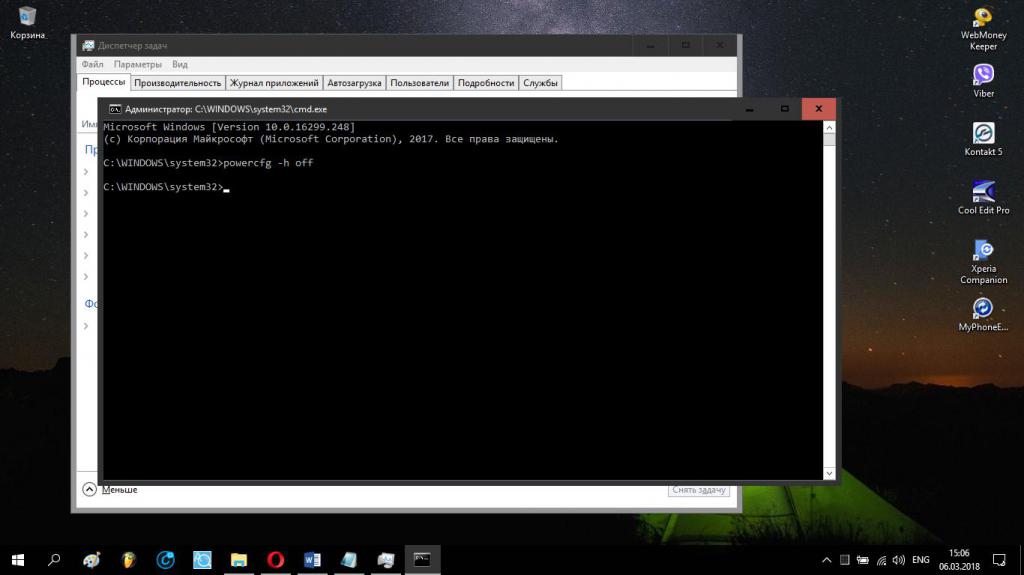
ऐसा करने का सबसे आसान तरीका कमांड लाइन है,व्यवस्थापक अधिकारों के साथ लॉन्च किया गया, जिसमें संयोजन पॉवरफग-एच ऑफ लिखा गया है। इस मोड को अक्षम करने और सिस्टम को रिबूट करने के बाद, आप खाली स्थान की मात्रा का अनुमान लगा सकते हैं।
कृपया ध्यान दें कि केवल स्लीप मोड में संक्रमण को विद्युत योजनाओं की सेटिंग में अक्षम किया जा सकता है, लेकिन इससे अधिक कुछ नहीं।
विशिष्ट कार्यक्रम
अंत में, अंतिम लेकिन कम से कम, आइए देखें कि ऑपरेटिंग सिस्टम को बनाए रखने और अनुकूलित करने के लिए विशेष उपयोगिताओं का उपयोग करके सी ड्राइव को कैसे साफ किया जाए।

ऐसे अनुप्रयोगों में, अनावश्यक या जंक फ़ाइलों को हटाने के लिए, विशेष मॉड्यूल होते हैं जिनका उपयोग या तो अनुकूलन अनुभाग में एक क्लिक में, या अलग से किया जा सकता है।
पूरी सफाई
खैर, बहुत अंत में, यह कुछ शब्दों के बारे में कहने लायक हैअपनी हार्ड ड्राइव को पूरी तरह से कैसे साफ करें। अफसोस की बात यह है कि अगर हमें लगता है कि हार्ड डिस्क, सिस्टम या लॉजिकल पार्टिशन के कंटेंट की ग्लोबल सफाई का मतलब केवल फॉर्मेटिंग को ही सबसे कारगर माना जा सकता है। एक त्वरित प्रारूप के बाद, ज्यादातर मामलों में फ़ाइलों को पुनर्प्राप्त करना बहुत आसान है। पूर्ण स्वरूपण के बाद, इस तरह के कार्यों को करना असंभव माना जाता है। लेकिन अगर आप R.Saver जैसी उपयोगिताओं का उपयोग करते हैं, तो आप इस मामले में भी हटाए गए जानकारी प्राप्त कर सकते हैं। सामान्य तौर पर, स्वरूपण सबसे चरम उपाय है जिसका उपयोग किया जा सकता है, उदाहरण के लिए, यदि किसी भी उपलब्ध साधनों द्वारा महत्वपूर्ण सिस्टम त्रुटियों को ठीक करना असंभव है। जैसा कि यह पहले से ही स्पष्ट है, आपको किसी भी अनुभाग में संग्रहीत जानकारी के पूर्ण विनाश से डरना नहीं चाहिए।
निष्कर्ष
यहाँ सफाई के बारे में संक्षेप में सब कुछ है।अनावश्यक कचरे से सिस्टम विभाजन। प्रदान किए गए समाधान तार्किक ड्राइव के लिए समान रूप से उपयोग किए जा सकते हैं। वरीयता के संदर्भ में, निश्चित रूप से, स्वचालित अनइंस्टालर और ऑप्टिमाइज़र सबसे अच्छे लगते हैं। लेकिन सिस्टम घटकों जैसे हाइबरनेशन और स्वैप फ़ाइलों के साथ कोई भी कार्य करना असंभव है। इसलिए, यदि ऐसी आवश्यकता पकी है, तो आप इसे पसंद करते हैं या नहीं, आपको विशेष रूप से मैन्युअल मोड में उन्हें बंद करने से निपटना होगा।








